Ved at tage et skærmbillede på en bærbar computer kan du fange en visning af alle apps og aktivitet på enheden, herunder dato og klokkeslæt, resterende strøm, WiFi -status og andre data, der vises på proceslinjen og Dock på en Windows- eller Apple -bærbar computer. Skærmbilledeinstruktionerne afhænger af operativsystemet, der kører på den bærbare computer (f.eks. Windows eller Mac OS X).
Trin
Metode 1 af 4: Windows 8.1
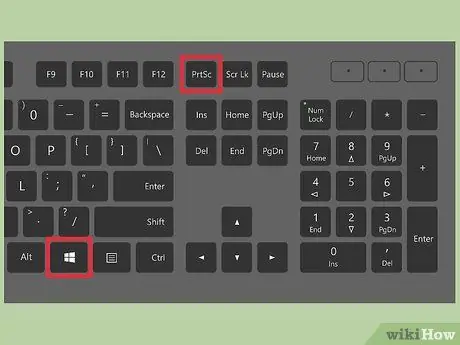
Trin 1. Tryk på Windows -logotasten og tasten "PrtScn" på tastaturet
Skærmen dæmpes et øjeblik, derefter gemmes skærmbilledet som en billedfil i mappen "Billeder"> "Skærmbilleder".
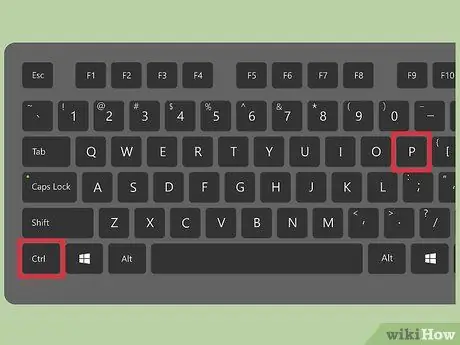
Trin 2. Tryk på tastekombinationen Ctrl+P på tastaturet, og vælg derefter "Udskriv"
Derefter udskrives skærmbilledet.
Metode 2 af 4: Windows 7/Windows Vista
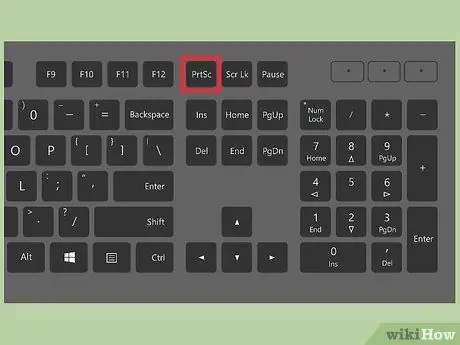
Trin 1. Tryk på "PrtScn" -tasten på tastaturet
Derefter vil et skærmbillede af hele skærmen blive taget og kopieret til udklipsholderen.
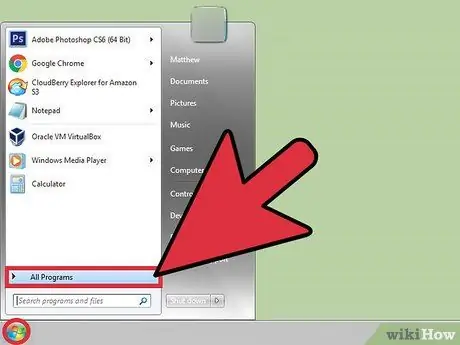
Trin 2. Klik på "Start" -menuen, og vælg "Alle programmer"
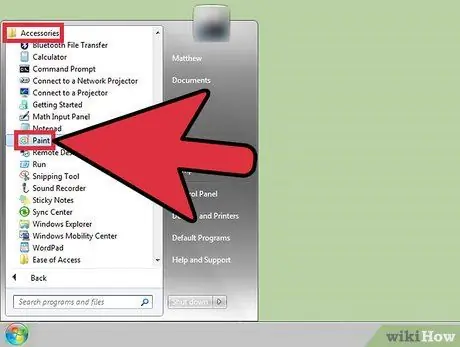
Trin 3. Klik på "Tilbehør", klik derefter på "Maling"
Herefter åbnes Microsoft Paint. Med dette billedredigeringsprogram kan du udskrive skærmbilleder, der tidligere blev taget.
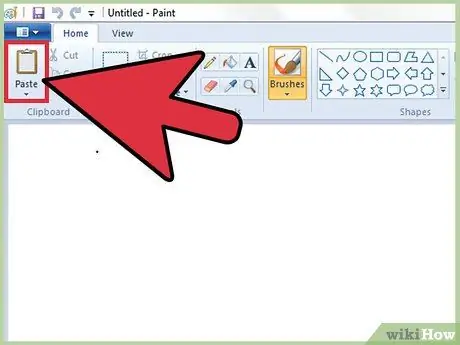
Trin 4. Klik på fanen "Hjem", og klik derefter på "Indsæt" i menugruppen "Udklipsholder"
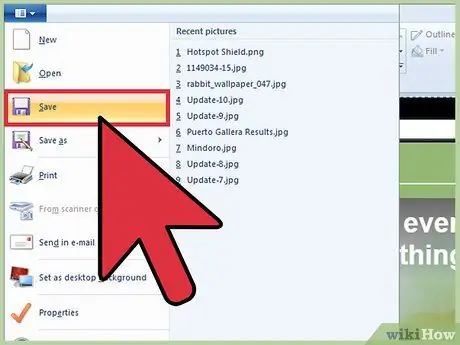
Trin 5. Klik på knappen “Paint”, og vælg “Save”
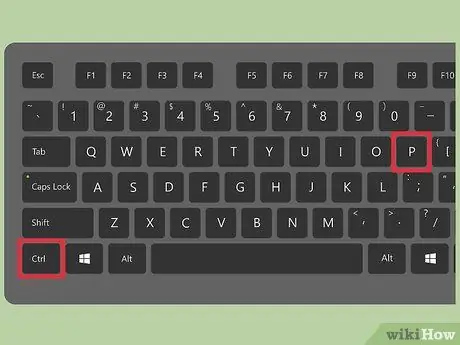
Trin 6. Tryk på tasten Ctrl+P på tastaturet, og vælg derefter "Udskriv"
Derefter udskrives skærmbilledet.
Metode 3 af 4: Windows XP
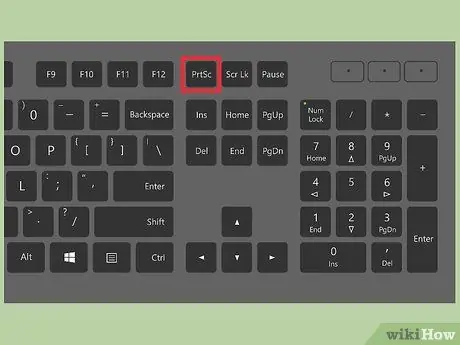
Trin 1. Tryk på "PrtScn" -tasten på tastaturet
Et skærmbillede af hele skærmvisningen tages og kopieres til udklipsholderen.
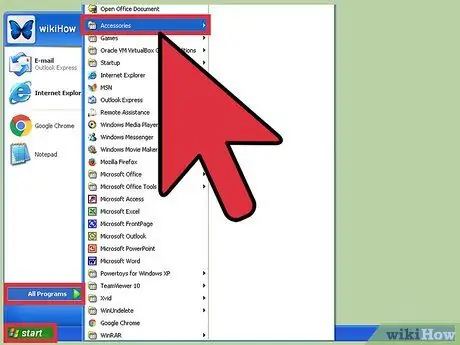
Trin 2. Klik på menuen "Start", og vælg "Tilbehør"
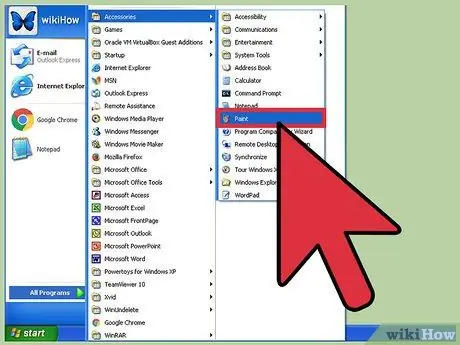
Trin 3. Klik på "Paint", klik derefter på knappen "Edit" i vinduet Paint
Microsoft Paint er et billedredigeringsprogram, der giver dig mulighed for at udskrive tidligere taget screenshots.
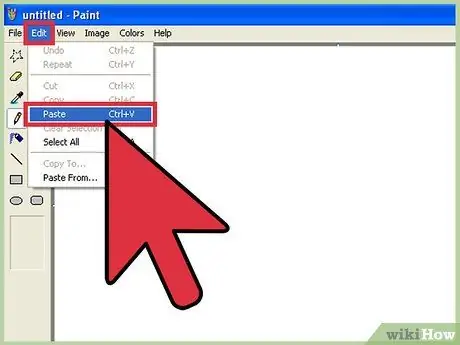
Trin 4. Klik på “Indsæt”
Skærmbilledet vises derefter i vinduet Paint.
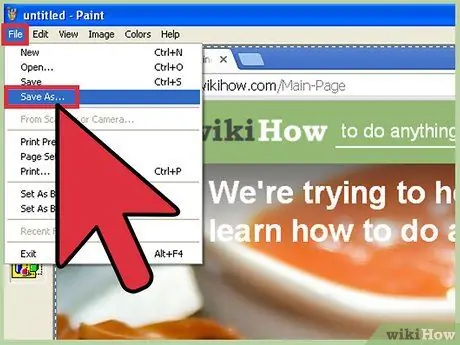
Trin 5. Klik på "File" og vælg "Gem som"
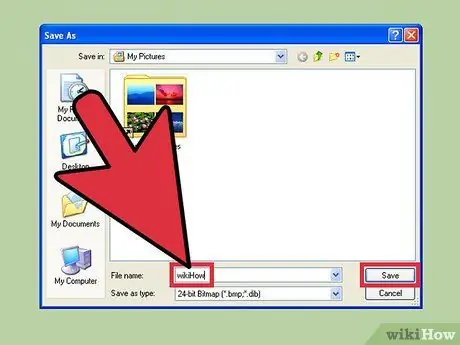
Trin 6. Indtast filnavnet på skærmbilledet, og vælg derefter "Gem"
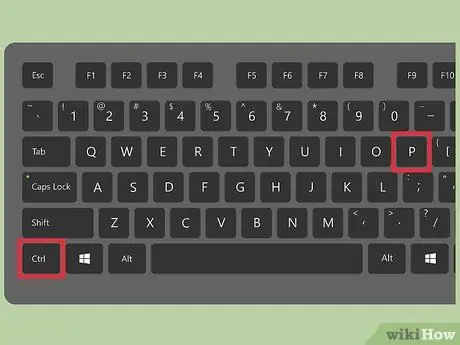
Trin 7. Tryk på tastekombinationen Ctrl+P på tastaturet, og vælg derefter "Udskriv"
Nu vil skærmbilledet blive udskrevet.
Metode 4 af 4: Mac OS X
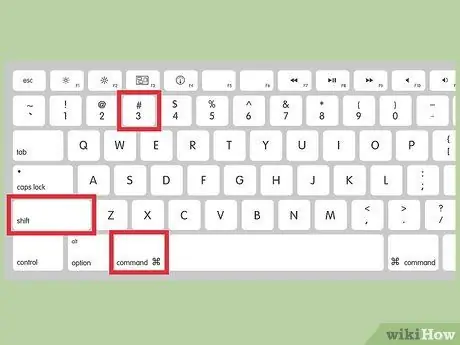
Trin 1. Tryk på kommando+⇧ Shift+3 tastekombination på tastaturet
Derefter vil et skærmbillede blive taget og gemt som en billedfil på skrivebordet.
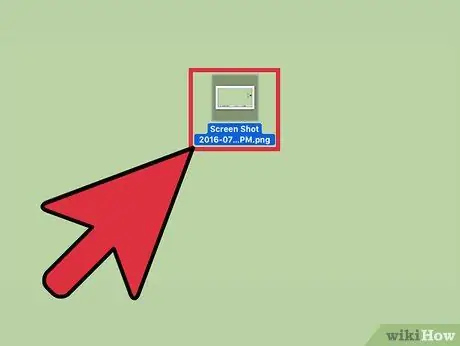
Trin 2. Dobbeltklik på skærmbilledfilen for at åbne den
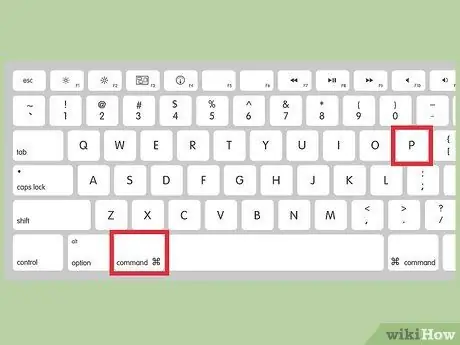
Trin 3. Tryk på tastekombinationen Command+P, klik derefter på “Udskriv”
Nu vil skærmbilledet blive udskrevet.







